[code] <a hr…
かなり詳しいNode.jsのインストール方法(Windows10の方向け)
ちょっと色々と勉強してみようと思ってNode.jsをインストールしてみた。 環境はWindows10。
Node.jsって何?
ReactなどJavaScriptのモジュールを使用する時に ChromeのV8 JavaScriptエンジンで動作するJavaScript(実行)環境です。
何言ってるかわからないと思うんですが簡単に説明すると 通常JavaScriptはHTML等に埋め込んで使われるものです。 ブラウザが無ければ実行できない言語です。
ですが、Node.jsをインストールすることでブラウザを使わなくても実行出来るようになります。
クライアント側だけでなくサーバサイドでJavaScriptが実行可能になったりします。
Node.jsのインストール
インストール方法
Node.jsのHPからダウンロードするだけでインストールできる。簡単。 なんと日本語なのでとっても親切。 https://nodejs.org/ja/
実際にインストールしてみる
インストーラーをダウンロードしたら実行。 今回は16.15.0LTSをインストールしてみます。
ところでLTSって何?
このLTSっていうのはLong Term Supportの略で「LTS版」と言ったりします。 「長期間セキュリティアップデートが提供される版」ってことですね。 Linux OSなどでもよく使われている表現です。
それではインストール。
インストールは日本語ちゃうんかい。と言ってもそんなに難しくないです。
I accept the terms in the License Agreement
(日本語訳)「ライセンスに同意するよ」のチェックを入れて次へ。

インストール場所は特別こだわりがなければそのままで良いと思います。
ここではC:\Program Files\nodejs\にインストールします。

開いてみると

runtimeって何?
runtimeはプログラムとかを動かすときに必要な部品のことです。 ここではNode.js本体のことを指しますね。
Add to PATHは?
Add to PATHはパスを通してくれるという意味です。
何をどんな風にインストールするのかを設定します。 ここではデフォルトのままインストールしますが。 例えば「Will be installed on local hard drive」は 「ローカルハードドライブにインストールされます」ってことです。 通常はこれです。今回は設定を何も触らずにそのままインストールします。
気になる方は以下日本語訳一覧です。
| Will be installed on local hard drive | ローカルハードドライブにインストールされます |
|---|---|
| Entire feature will be installed on local hard drive | 機能全体がローカルハードドライブにインストールされます |
| Feature will be installed when required | 機能は必要に応じてインストールされます |
| Entire feature will be unavailable | 機能全体が利用できなくなります |
Automatically install the necessary tools.Note that this will also install Chocolatey. The script will pop-up in a new window after the installation completes. (日本語訳) 必要なツールを自動的にインストールします。これによりChocolateyもインストールされることに注意してください。 インストールが完了すると、スクリプトが新しいウィンドウにポップアップ表示されます。
の部分にチェックボックスがありますがもし必要になったら自分で入れる、という選択肢が取れるので今回はパスします。
「Install」ボタンを押してインストール開始です。

動作確認
インストールが完了したらちゃんと動いているか確認してみましょう。 今回はWindows10ですのでコマンドプロンプトを起動しましょう。
余談
コマンドプロンプトを起動するのにショートカット無いだろうか? って思ってしまいますよね。 直接起動するショートカットは無いんですが(あったら教えてください)スピーディーに起動する方法はあります。
Windows(のマーク)キー + Rで「ファイル名を指定して実行」画面で「cmd」と入力し、Enterキーを押します。

この方法なら速いですね。
それでは動作確認
コマンドプロンプトにそのまま
node --version
と入力してEnterキーを押します。
これで動作確認完了です。
バージョンの情報が出なかった場合、エラーが出た場合
今回はそれほどエラーが出る要素がありませんので もう一度本記事を最初から読み直して再度インストールしてみると成功すると思います。








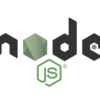


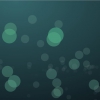

ディスカッション
コメント一覧
まだ、コメントがありません